怎样用GHOST32安装系统 ghost32手动安装教程?
来源:game773整合
作者:
时间:2024-03-22 10:27
小编:773游戏
GHOST32是一款好用的硬盘备份工具,主要是用在dos或pe环境下给系统备份和安装的,Ghost32和快速安装系统是大家经常会问的问题,那么怎样用GHOST32安装系统呢,接下来小编给大家带来ghost32手动安装教程。
怎样用GHOST32安装系统
很多用户都会用GHOST32安装系统,但是仍然有一部分用户还不知道怎样用GHOST32安装系统,接下来给大家演示一下用ghost32安装系统图文教程。
大家想要下载安装系统的话,还可以来番茄系统家园选择你需要的系统,非常的全面好用。
1、大家可以点击本页面左上角进入番茄系统家园首页
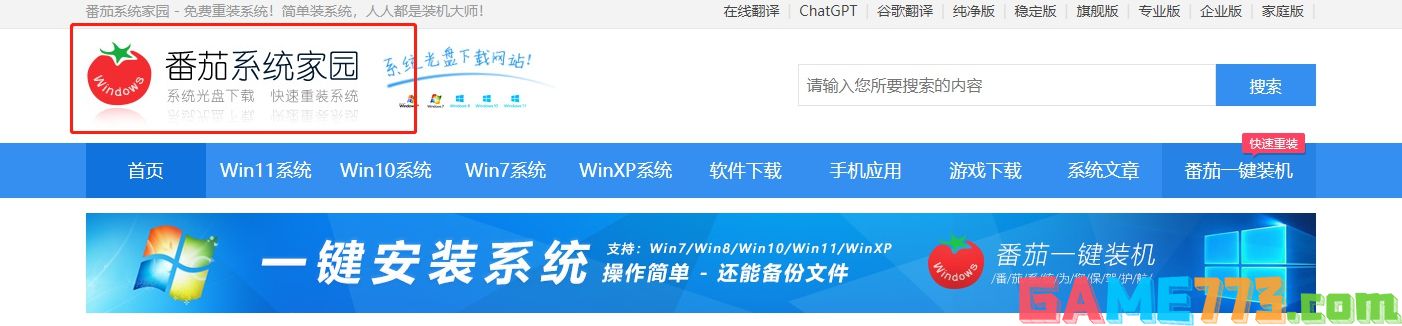
2、进入首页后点击win7系统栏目
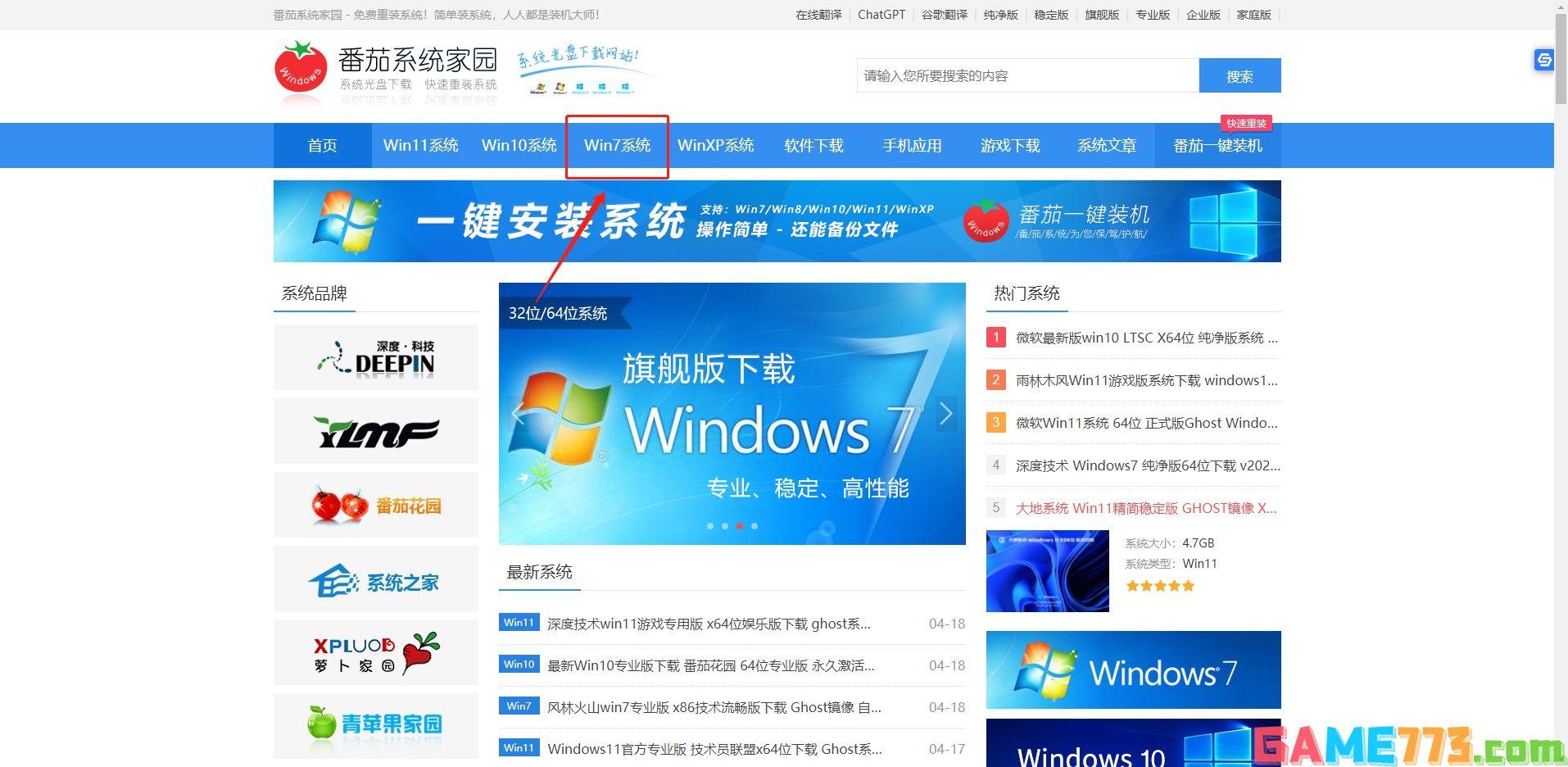
3、可以看到有很多不同的win7版本,用户们可以根据自己的需求选择
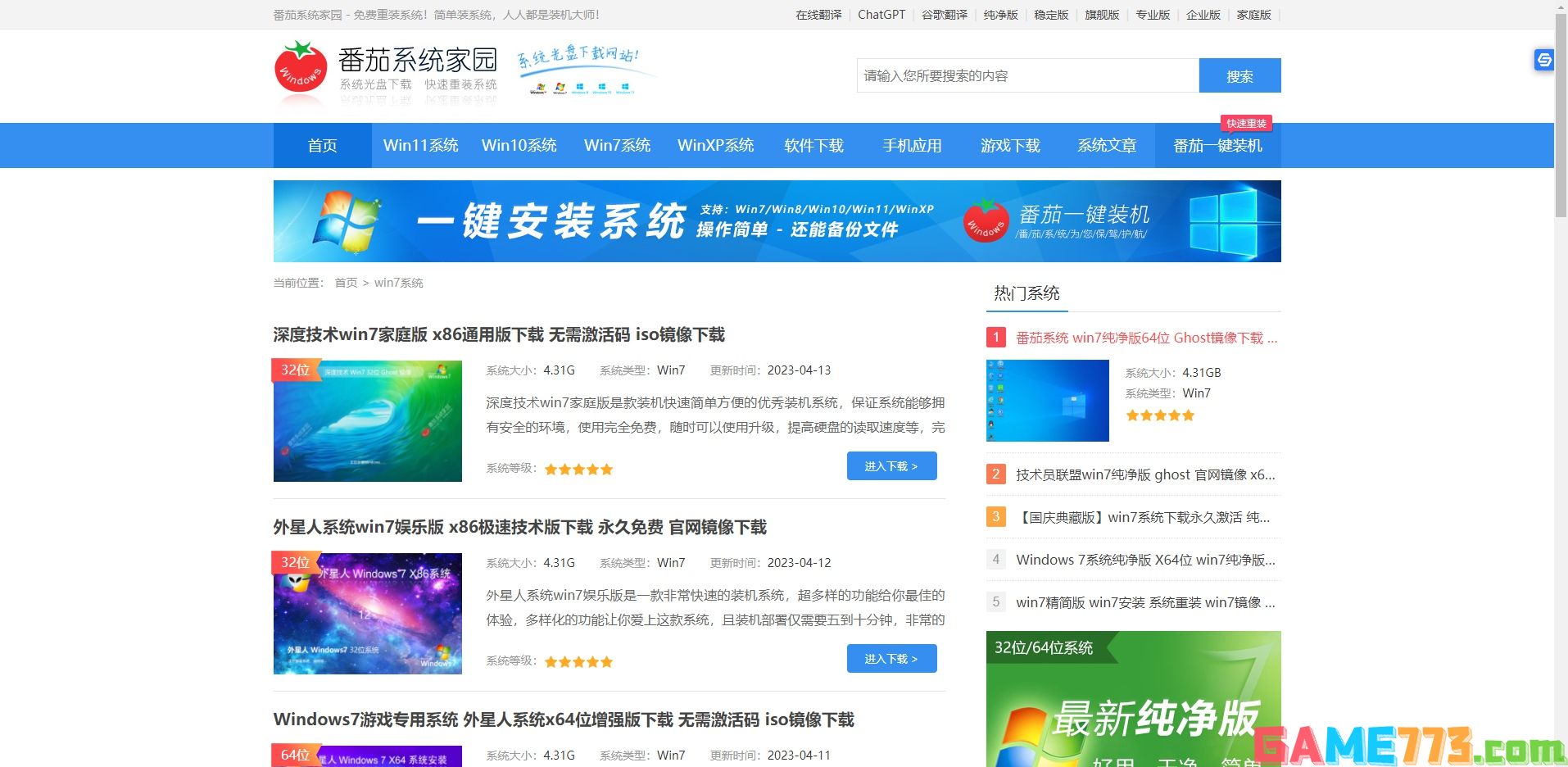
4、选择一个进入后,便可以下载安装了,非常的方便
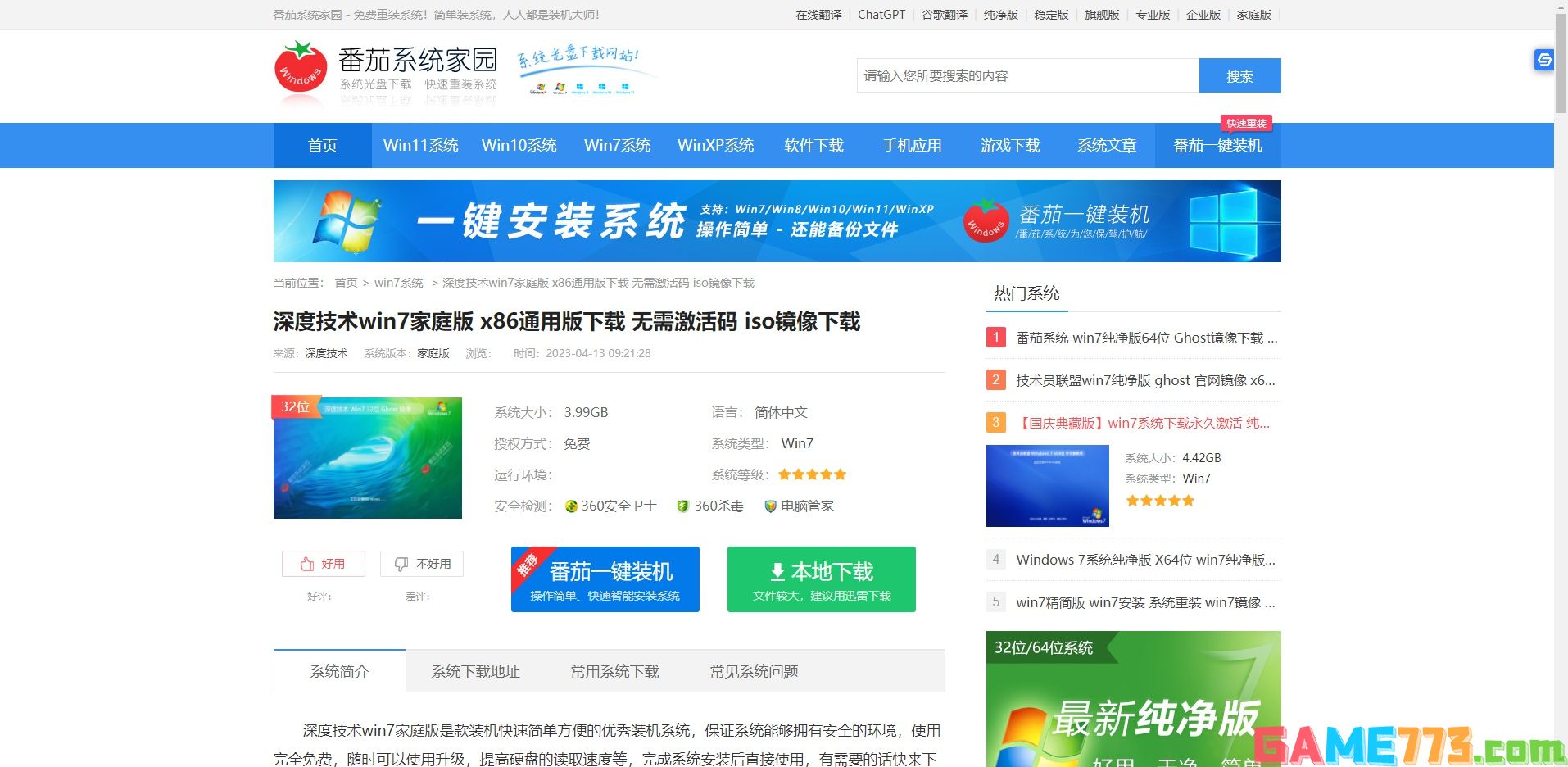
ghost32手动安装教程
Ghost的启动。Ghost启动之后会有这个界面,点击OK。会进去这个界面
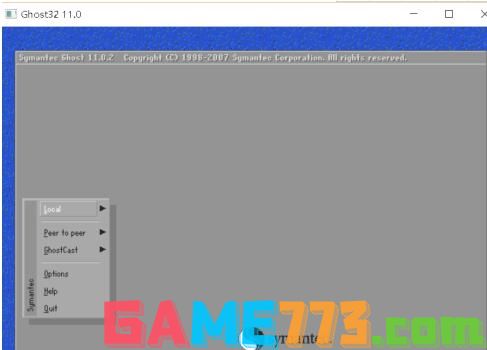
根据图片进行点击

找到系统镜像所在的文件夹。选择系统镜像

确定镜像

选择目标硬盘。也就是那个硬盘。一般电脑只有一个。如果另外加装的有固态硬盘的话 会有两个

选择目标分区。需要把系统安装到那个盘。一般都是C盘
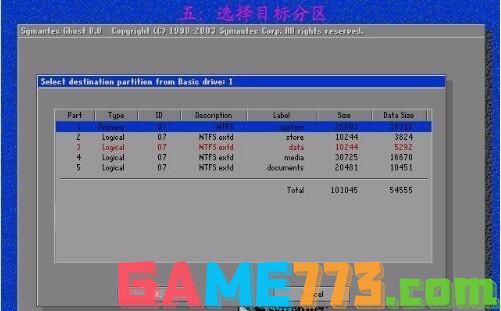
确认安装恢复系统

以上就是怎样用GHOST32安装系统 ghost32手动安装教程?的全部内容了,文章的版权归原作者所有,如有侵犯您的权利,请及时联系本站删除,更多ghost32相关资讯,请关注收藏773游戏网。
下一篇:最后一页














